
时间:2020-08-30 03:00:46 来源:www.win10xitong.com 作者:win10
一些网友反应说他在使用win10系统的时候出现了win10改administrator账户密码的情况,这个对于那些比较熟悉win10系统的网友处理起来很简单,但是不太熟悉电脑的网友面对win10改administrator账户密码问题就很难受了。那这个问题可不可以我们自己就解决呢?当然是可以的。按照这个步骤去处理就行了:1、首先,你得确定你当前所登录的账户是不是管理员账户或者administrator账户,不然是没权限的。 2、就行了,这样,这个问题就可以很简单的处理了。下面我们一起来看看非常详细的win10改administrator账户密码的的操作举措。
解决方法1:
1、首先,你得确定你当前所登录的账户是不是管理员账户或者administrator账户,不然是没权限的。
控制面板--用户账户--管理其他账户 就可以看到。
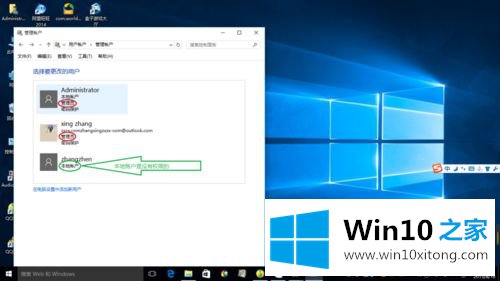
2、右键点击开始,单击命令提示符(管理员);
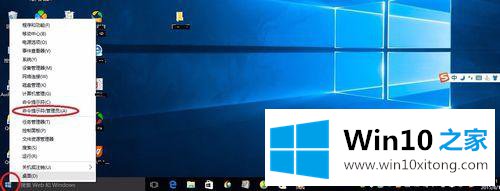
3、单击后会弹出一个界面,然后输入 “net user administrator 密码“。密码是可以随你自己输入的,成功后会显示”命令成功“;
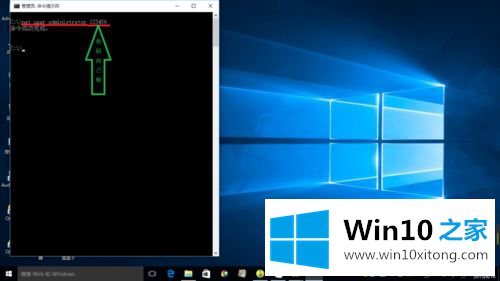
4、然后注销当前账户,登录administrator账户就可以输入你刚刚更改的密码了。
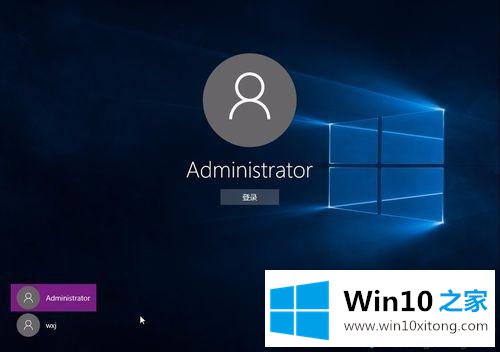
解决方法2:
1、右击"此电脑"打开"属性”;
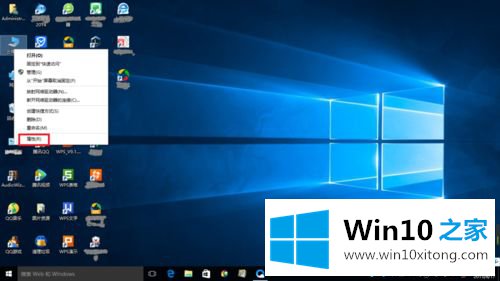
2、打开"控制面板主页";
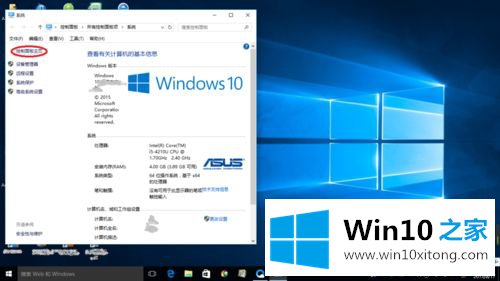
3、打开"用户账户";
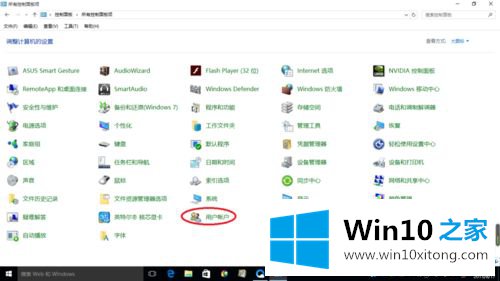
4、点击"管理其他账户";
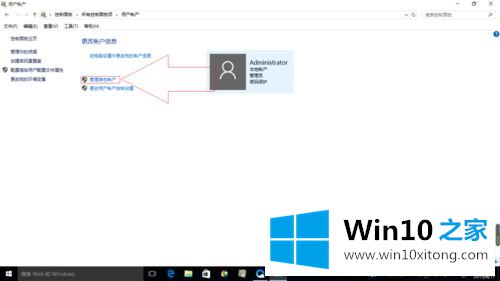
5、然后选择”administrator"账户;

6、最后选择更改密码。
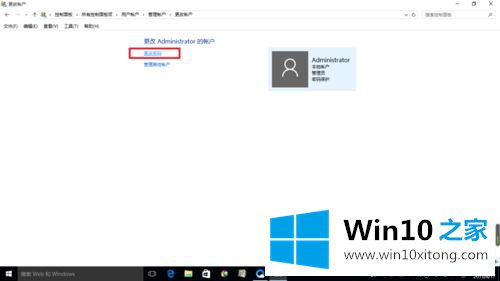
以上两种方法就是win10改administrator账户密码,如果身边有朋友遇到一样故障问题,可以直接参考教程设置。
这篇教程到这里就已经是尾声了,本次教程主要给大家说了win10改administrator账户密码的操作举措,多多关注本站,谢谢大家。